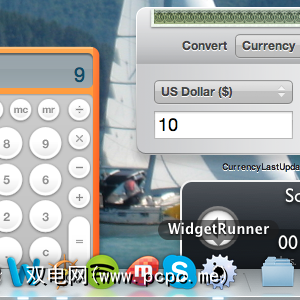
自Lion以来就降级到一个单独的桌面,开发人员似乎已经放弃了Dashboard,而转向为iPhone开发应用程序。不过,这并不意味着仍然没有有用的小部件。从交货状态(跟踪包裹)到GV Connect(使用Google语音),再到内置的订书钉(例如计算器和单位转换器),小部件都非常方便。但是,许多用户希望他们直接生活在桌面上而不是专用的仪表板上。
如果您喜欢OS X Mountain Lion小部件,但是希望您可以在桌面上访问它们,那么WidgetRunner非常适合您。有了它,您可以将喜欢的小部件当作常规软件来使用-甚至将它们固定,使其成为您桌面墙纸的一部分。方法如下。
使用小部件运行器
首次启动小部件运行器,您可能不会注意到有任何事情发生。但是,请查看菜单栏,您会看到程序正在运行—并且可以加载小部件。
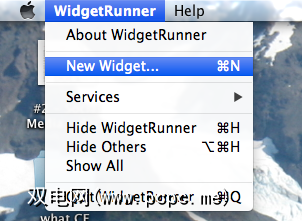
点击添加,您将被带到实时安装小部件的文件夹。选择一个即可运行。
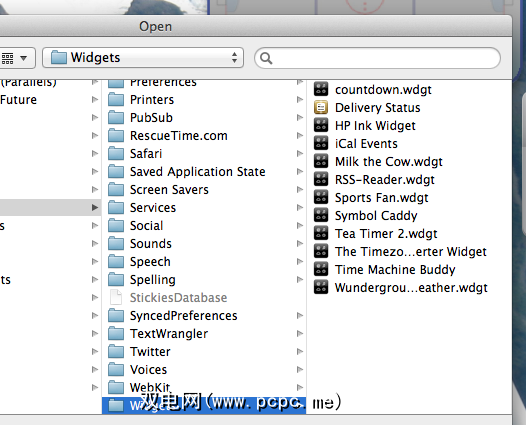
您看到的文件夹为 / Users / 用户名 / Library / Widgets ,其中“ 用户名"是您用于登录Mac的帐户。当然,您会注意到,并非系统上的每个小部件都在其中–默认情况下,缺少这些小部件。相反,它们位于操作系统驱动器上的 / Library / Widgets 。
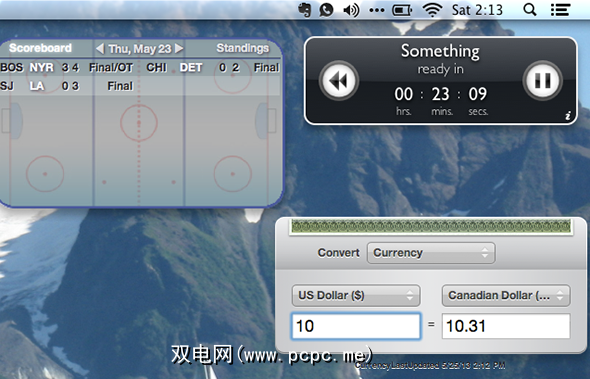
添加所需的窗口小部件,直到您满意为止。默认情况下,它们都将充当标准窗口-既不悬停在其他程序上方也不停留在它们下方。
Top / Normal / Desktop
Right-click any widget to configure it. You’ll see the following options:
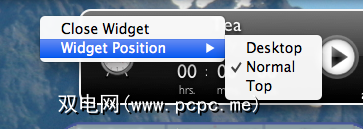
默认情况下,所有小部件均为“ Normal"。单击“桌面"会将您的窗口小部件嵌入桌面。您无法与设置为此模式的小部件进行互动-您基本上已将它们变成了墙纸的一部分。要关闭此类窗口小部件或将其恢复为正常状态,您需要首先单击停靠栏中的“窗口小部件运行器"图标,然后右键单击该窗口小部件。
单击“顶部"将给定窗口小部件置于任何窗口上方以及您可能会打开的每个窗口。简而言之:设置为“顶部"的小部件会显示在您正在执行的所有其他操作中。许多人会发现这很烦人,但偶尔也很高兴。
您是Mission Control的多个桌面(空间)功能的忠实拥护者吗?然后,您会很快注意到,小部件仅显示在一个桌面上。如果要更改此设置,请右键单击Widget Runner停靠图标。您将看到以下选项:
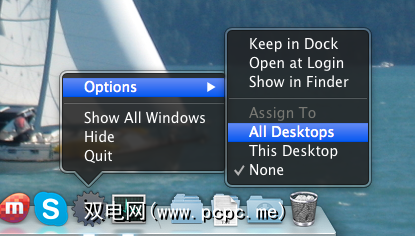
只需单击所有桌面,您的小部件就会随处显示。
下载WidgetRunner
准备检查一下吗?继续并下载Widget Runner。自2010年以来没有进行过任何更新,但是Widget Runner在Mountain Lion上仍然运行良好(我们对其进行了测试)。
这是由麻省理工学院教授Sam Madden创建的免费程序。谢谢您的应用,Sam!
优点和缺点
长期使用Mac的用户知道,还有另一种方法可以将小部件放置在桌面上。它涉及打开开发人员模式并将小部件从仪表板拖到桌面上。知道存在这种情况,为什么Mac用户应该改为运行专用程序?
好吧,一方面,这种未记录的黑客攻击导致窗口小部件浮在其他窗口上方,例如设置为 Top 的窗口小部件。 em>在Widget Runner中。一些(如果不是大多数的话)用户会发现这很烦人。还有另一件事:目前尚不清楚这个技巧是否甚至可以在Mountain Lion中使用。在论坛中找到可以工作的每个人,您还会发现另外九个不能工作的人。我是九个成员之一,所以很高兴找到Widget Runner。
当然,使用Widget Runner也有弊端。某些小部件有问题,某些功能在某些小部件中不起作用。您是否获得了开发人员模式黑客的支持?在下面的评论中让我知道,以及您使用的是哪个版本的OS X!
要试用的小部件
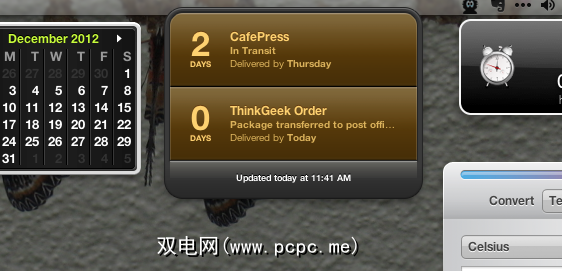
想知道您实际使用哪种类型的应用程序?查看Jackson不可缺少的Mac小部件列表。
标签:

![如何在Mountain Lion中的桌面上运行小部件[Mac OS X]](https://static.pcpc.me/cover/2013/05/widgetrunner-300.png)







